怎么查看电脑主板型号
1. 按下Win+R打开运行框,输入“cmd”回车; ,2. 在命令提示符输入“wmic baseboard get product,manufacturer”回车即可显示主板型号和厂商。
通过系统信息工具查看
-
Windows系统信息

- 按下
Win + R打开运行窗口,输入msinfo32后回车。 - 在打开的窗口中,查看「系统型号」或「主板型号」。
- 注意:部分主板可能显示为厂商自定义名称(如“Default string”),需结合其他方法验证。
- 按下
-
命令提示符(CMD)
- 按下
Win + R输入cmd并回车。 - 输入以下命令查看主板信息:
wmic baseboard get product,manufacturer,version - 结果示例:
Manufacturer Product Version Gigabyte B550M AORUS 1.0
- 按下
使用第三方软件检测
| 工具名称 | 操作步骤 | 信息详细度 |
|---|---|---|
| CPU-Z | 下载安装后,打开软件,切换到「Mainboard」选项卡查看型号、芯片组等信息。 | 高 |
| AIDA64 | 运行软件后,进入「主板」→「主板属性」,可查看完整型号及BIOS版本。 | 极高 |
| 鲁大师 | 打开软件后点击「硬件检测」,自动显示主板型号及制造商。 | 中 |
物理查看主板型号
-
断电拆机

- 关闭电脑并断开电源,打开机箱侧盖。
- 在主板的PCB板表面(通常靠近CPU插槽或PCI-E插槽)查找印刷的型号标识。
- 示例位置:
- 华硕主板:标签位于内存插槽旁。
- 微星主板:型号直接印在ATX电源接口附近。
-
标签示例
- 常见格式:
型号:B550M MORTAR WIFI
- 常见格式:
通过BIOS/UEFI界面查看
- 重启电脑,在启动时按
Del、F2或F10(不同品牌按键不同)进入BIOS。 - 在「Main」或「System Info」菜单中查找
Motherboard Model或类似字段。 - 部分主板(如技嘉)需进入「Advanced Mode」查看详细信息。
优缺点对比表
| 方法 | 优点 | 缺点 |
|---|---|---|
| 系统信息工具 | 无需安装,快速 | 可能无法显示完整型号 |
| 第三方软件 | 信息全面,支持导出报告 | 需下载安装 |
| 物理查看 | 100%准确,无软件依赖 | 需拆机,存在风险 |
| BIOS查看 | 直接获取底层信息 | 操作门槛较高 |
相关问题与解答
Q1:如何根据主板型号查找驱动程序?

- 解答:
- 访问主板制造商官网(如华硕、微星)。
- 在「支持」或「下载」页面输入主板型号。
- 选择操作系统版本后,下载对应的驱动(如芯片组、声卡驱动)。
Q2:为什么不同软件显示的主板型号不一致?
- 解答:
- 软件检测机制差异(如读取SMBIOS或直接硬件扫描)。
- 主板厂商可能对同一硬件使用多个内部代号(如工程版与零售版)。
- 推荐以物理标签或BIOS信息为准。
版权声明:本文由 芯智百科 发布,如需转载请注明出处。





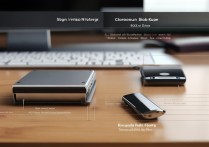

 冀ICP备2021017634号-12
冀ICP备2021017634号-12
 冀公网安备13062802000114号
冀公网安备13062802000114号